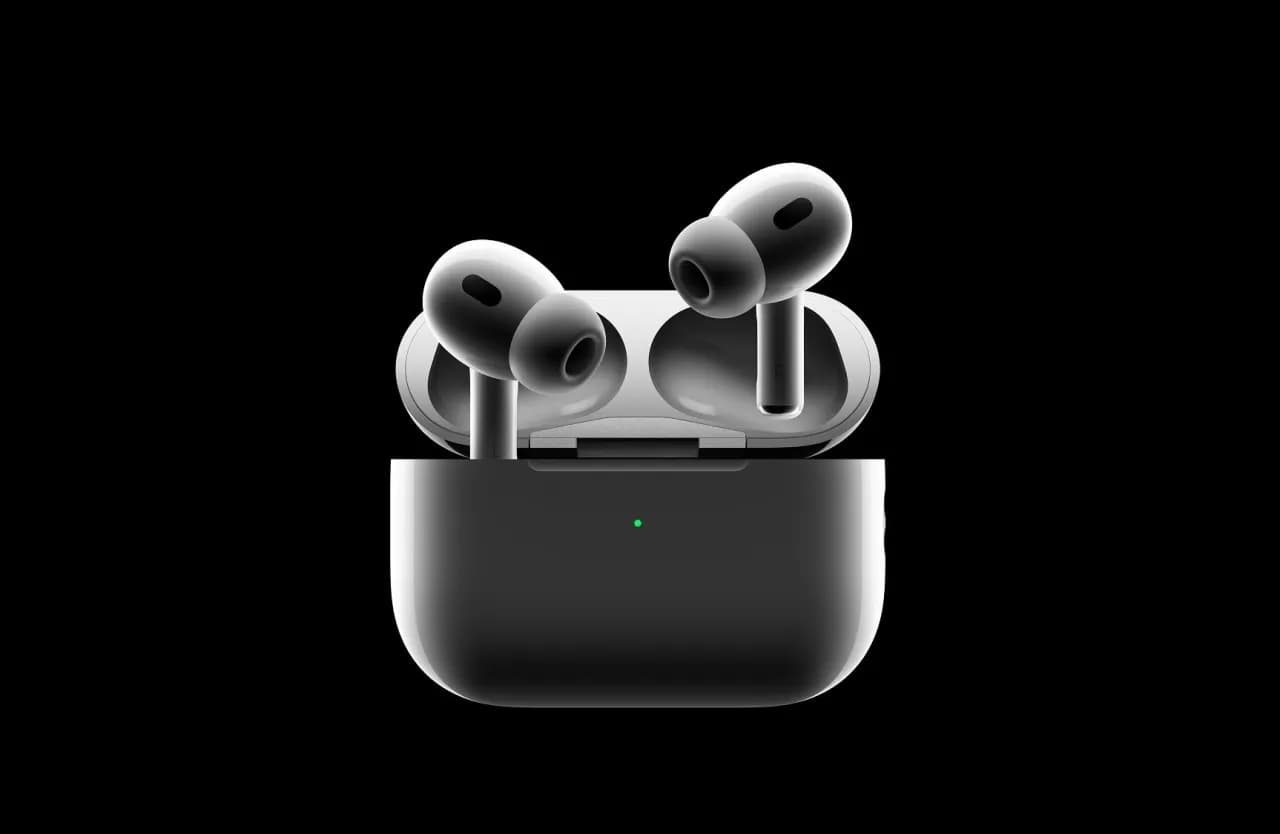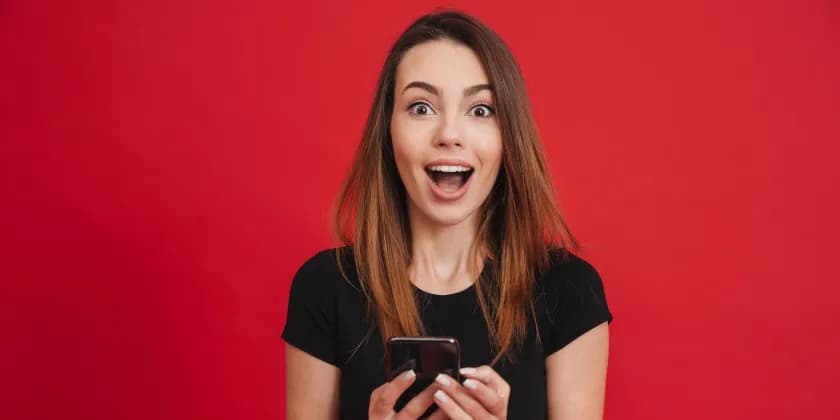Podłączenie słuchawek bezprzewodowych dousznych może wydawać się skomplikowane, ale w rzeczywistości jest to prosty proces, który można wykonać w kilku krokach. Wystarczy wyciągnąć słuchawki z etui, a większość modeli automatycznie przechodzi w tryb parowania, co oznacza, że są gotowe do połączenia. W tym artykule przedstawimy, jak łatwo i szybko połączyć słuchawki z telefonem oraz komputerem, a także jak rozwiązać najczęstsze problemy, które mogą się pojawić podczas podłączania.
Oprócz instrukcji dotyczących podłączania, omówimy również jak poprawić jakość połączenia oraz jak unikać zakłóceń sygnału Bluetooth. Dzięki tym informacjom będziesz mógł w pełni cieszyć się swoimi słuchawkami bezprzewodowymi, unikając frustracji związanej z problemami technicznymi.
Najistotniejsze informacje:- Sprawdzenie kompatybilności słuchawek z urządzeniem mobilnym jest kluczowe przed rozpoczęciem procesu parowania.
- Większość słuchawek bezprzewodowych automatycznie przechodzi w tryb parowania po ich wyjęciu z etui.
- Aby podłączyć słuchawki do komputera, należy dostosować ustawienia Bluetooth w systemie operacyjnym.
- Problemy z parowaniem można rozwiązać, resetując urządzenia i upewniając się, że Bluetooth jest włączony.
- Jakość dźwięku można poprawić, optymalizując ustawienia audio w urządzeniu oraz unikając przeszkód między słuchawkami a źródłem dźwięku.
Jak podłączyć słuchawki bezprzewodowe douszne do telefonu
Podłączenie słuchawek bezprzewodowych dousznych do telefonu to prosty proces, który pozwala cieszyć się ulubioną muzyką czy rozmowami bez zbędnych kabli. Aby jednak to zrobić, należy najpierw upewnić się, że słuchawki są kompatybilne z Twoim urządzeniem mobilnym. Sprawdzenie kompatybilności obejmuje kilka kluczowych kroków, które pomogą uniknąć frustracji związanej z problemami z połączeniem.
Po potwierdzeniu, że słuchawki są kompatybilne, można przejść do ich parowania z telefonem. Proces ten jest szybki i łatwy, a większość modeli automatycznie przechodzi w tryb parowania po wyjęciu z etui. W dalszej części tego artykułu przedstawimy szczegółowe instrukcje, jak to zrobić.
Sprawdzenie kompatybilności słuchawek z urządzeniem mobilnym
Aby upewnić się, że słuchawki bezprzewodowe douszne będą działać z Twoim telefonem, należy zwrócić uwagę na kilka kluczowych elementów. Po pierwsze, sprawdź, czy Twój telefon obsługuje technologię Bluetooth, a także jaką wersję Bluetooth wspiera. Nowoczesne słuchawki często wymagają co najmniej wersji 4.0, aby zapewnić stabilne połączenie i dobrą jakość dźwięku.Kolejnym aspektem jest sprawdzenie, czy słuchawki wspierają odpowiednie profile Bluetooth, takie jak A2DP (Advanced Audio Distribution Profile), który jest niezbędny do przesyłania dźwięku. Warto również zwrócić uwagę na popularne marki, takie jak Apple, Samsung czy Sony, które często oferują szeroką gamę kompatybilnych urządzeń.
Krok po kroku: Proces parowania słuchawek z telefonem
Aby podłączyć słuchawki bezprzewodowe douszne do telefonu, należy wykonać kilka prostych kroków. Po pierwsze, upewnij się, że Bluetooth w Twoim telefonie jest włączony. Można to zrobić, przechodząc do ustawień telefonu i aktywując opcję Bluetooth. Następnie, wyjmij słuchawki z etui – większość modeli automatycznie przechodzi w tryb parowania, co zazwyczaj sygnalizuje migająca dioda.
Kolejnym krokiem jest wyszukiwanie urządzeń Bluetooth w telefonie. W ustawieniach Bluetooth powinieneś zobaczyć listę dostępnych urządzeń. Wybierz swoje słuchawki z listy, a następnie potwierdź połączenie, jeśli zostaniesz o to poproszony. Po chwili słuchawki powinny być gotowe do użycia. Pamiętaj, że jeśli urządzenia nie pojawiają się na liście, możesz spróbować ponownie je zresetować i powtórzyć proces.
Ustawienia Bluetooth w systemie operacyjnym
Aby podłączyć słuchawki bezprzewodowe douszne do komputera, najpierw musisz dostosować ustawienia Bluetooth w swoim systemie operacyjnym. W systemie Windows, przejdź do Ustawień, a następnie wybierz Urządzenia i kliknij na Bluetooth i inne urządzenia. Upewnij się, że Bluetooth jest włączony. W systemie macOS, kliknij ikonę Apple w lewym górnym rogu, wybierz Preferencje systemowe, a następnie Bluetooth, aby sprawdzić status Bluetooth i włączyć go, jeśli jest wyłączony.
Różnice między systemami operacyjnymi mogą wpłynąć na sposób, w jaki zarządzasz ustawieniami Bluetooth. Na przykład, w Windows możesz zobaczyć dodatkowe opcje dotyczące zarządzania połączeniami Bluetooth, takie jak możliwość usuwania urządzeń lub zmiany ich ustawień. Z kolei w macOS interfejs jest bardziej zintegrowany, a wszystkie opcje są dostępne w jednym oknie. Zapewnia to łatwiejszy dostęp do najważniejszych funkcji.
Krok po kroku: Parowanie słuchawek z komputerem
Aby połączyć douszne słuchawki bezprzewodowe z komputerem, zacznij od włączenia Bluetooth, jak opisano wcześniej. Następnie, wyjmij słuchawki z etui, co powinno automatycznie uruchomić tryb parowania. W systemie Windows, kliknij przycisk Dodaj Bluetooth lub inne urządzenie, a następnie wybierz Bluetooth z pojawiającego się menu. Wybierz swoje słuchawki z listy dostępnych urządzeń i kliknij Połącz.
W systemie macOS, po włączeniu Bluetooth, powinieneś zobaczyć swoje słuchawki na liście dostępnych urządzeń. Kliknij na nazwę słuchawek, a następnie wybierz Połącz. Po chwili powinieneś usłyszeć potwierdzenie połączenia, a słuchawki będą gotowe do użycia. Pamiętaj, że jeśli napotkasz jakiekolwiek trudności, warto sprawdzić, czy słuchawki są w trybie parowania i czy nie są już połączone z innym urządzeniem.
Rozwiązywanie najczęstszych problemów przy podłączaniu słuchawek
Podczas korzystania z słuchawek bezprzewodowych dousznych mogą wystąpić różne problemy, które mogą utrudniać ich prawidłowe działanie. Najczęstszym problemem jest trudność w parowaniu słuchawek z urządzeniem. Często słuchawki nie są rozpoznawane przez telefon lub komputer, co może być frustrujące. W takich sytuacjach warto sprawdzić, czy słuchawki są w trybie parowania oraz czy Bluetooth jest włączony na urządzeniu, z którym próbujesz się połączyć.
Innym częstym problemem są zakłócenia sygnału, które mogą prowadzić do przerwy w dźwięku lub całkowitej utraty połączenia. Zdarza się, że słuchawki łączą się z innym urządzeniem, co również może powodować problemy. Warto upewnić się, że nie ma zbyt wielu urządzeń Bluetooth w pobliżu, które mogą zakłócać sygnał. W przypadku problemów z jakością dźwięku, warto również sprawdzić, czy słuchawki są naładowane oraz czy nie są zbyt daleko od źródła dźwięku.
Jak naprawić problemy z parowaniem słuchawek bezprzewodowych
Aby skutecznie rozwiązać problemy z parowaniem słuchawek bezprzewodowych dousznych, należy podjąć kilka kroków. Po pierwsze, upewnij się, że słuchawki są naładowane i w trybie parowania. Jeśli nie są, wyjmij je z etui i poczekaj, aż dioda zacznie migać. Następnie sprawdź, czy Bluetooth jest włączony na Twoim urządzeniu. W systemie Android lub iOS przejdź do ustawień Bluetooth i upewnij się, że urządzenie jest widoczne.
Jeśli słuchawki nadal nie są rozpoznawane, spróbuj zresetować zarówno słuchawki, jak i urządzenie, z którym próbujesz je połączyć. W przypadku niektórych modeli słuchawek, reset można przeprowadzić, przytrzymując przycisk zasilania przez kilka sekund. Po zresetowaniu spróbuj ponownie połączyć słuchawki z urządzeniem. Jeśli problemy będą się powtarzać, sprawdź instrukcję obsługi słuchawek lub skontaktuj się z producentem.
Czytaj więcej: Jak sprawdzić stan baterii AirPods i uniknąć nieprzyjemnych niespodzianek
Co zrobić, gdy dźwięk jest przerywany lub zniekształcony

Problemy z jakością dźwięku w słuchawkach bezprzewodowych dousznych mogą być frustrujące i wpływać na ogólne wrażenia z użytkowania. Jednym z najczęstszych powodów przerywanego lub zniekształconego dźwięku jest zakłócenie sygnału Bluetooth. Może to być spowodowane obecnością innych urządzeń elektronicznych w pobliżu, które emitują fale radiowe, lub dużą odległością między słuchawkami a źródłem dźwięku.
Innym czynnikiem wpływającym na jakość dźwięku jest stan naładowania baterii słuchawek. Niski poziom naładowania może prowadzić do obniżenia jakości dźwięku. Aby poprawić sytuację, upewnij się, że słuchawki są naładowane oraz że nie ma przeszkód między nimi a urządzeniem źródłowym. Możesz również spróbować zresetować połączenie Bluetooth, co często pomaga w rozwiązaniu problemów z jakością dźwięku.
Jak zwiększyć trwałość słuchawek bezprzewodowych dousznych
Aby maksymalnie wykorzystać swoje słuchawki bezprzewodowe douszne, warto zwrócić uwagę na ich konserwację i przechowywanie. Regularne czyszczenie słuchawek, zwłaszcza ich wkładek, pomoże nie tylko w utrzymaniu ich w dobrym stanie, ale także w poprawie jakości dźwięku. Używaj miękkiej ściereczki i delikatnych detergentów, aby usunąć zanieczyszczenia, które mogą wpłynąć na działanie urządzenia.
Oprócz dbania o czystość, ważne jest również, aby przechowywać słuchawki w odpowiednich warunkach. Unikaj wystawiania ich na ekstremalne temperatury, wilgoć oraz bezpośrednie światło słoneczne, ponieważ mogą one uszkodzić baterię i inne komponenty. Warto również zainwestować w etui ochronne, które zabezpieczy słuchawki przed uszkodzeniami mechanicznymi. Dzięki tym prostym krokom możesz znacznie wydłużyć żywotność swoich słuchawek i cieszyć się ich używaniem przez długi czas.